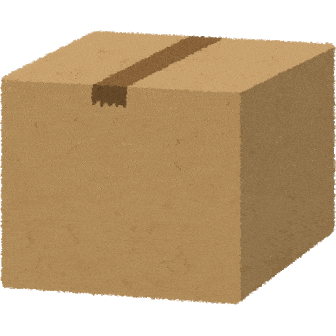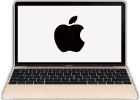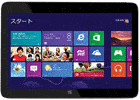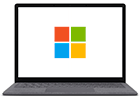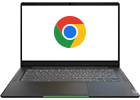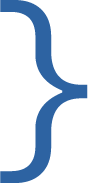代表取締役
前田知伸
タブレットが無料処分できます
送料
無料
(¥0)
データ消去
無料
(¥0)
リサイクル
無料
(¥0)
たくさんの方が
毎日利用しています。
家庭用
企業用
毎日 400台
年間 15万台

NHK
2011年1月18日放送
「クローズアップ現代」

テレビ朝日
2010年11月12日放送
「スーパーJチャンネル」

タブレットの処分方法
更新日: 2020年10月13日 著者: 永谷 紘章
タブレットの処分方法について紹介します。自治体の小型家電回収ボックス、ショップでの買取などそれぞれタブレットのデータ消去や取り扱いが違いますので確認して一番良い方法で処分しましょう。また、無料で処分する方法(パソコン処分.com)も紹介します。
後半では、新しいタブレットを購入して旧タブレットからデータを引き継ぎたい方の移行の方法もご紹介しています。
お手持ちの端末は、本当にタブレット?



まず、あなたのお手持ちのタブレットと思っているものは本当にタブレットでしょうか?最近では、スマホ(スマートフォン)の大型化や、ノートパソコンの小型化が進みタブレット、スマホ、ノートPCがパッとみて分かりにくくなっています。
それぞれ処分方法が違いますのでご注意下さい。お手持ちのタブレットの型番をGOOGLE等で検索してみると確認できます。
タブレットの種類と代表機種
※APPLE iPad,Air 2、iPad mini 3,2
※ANDROID SONY Xperia Z2 Tablet,Z3、ASUS MeMO Pad 8,7、Lenovo YOGA Tablet
※Windows Microsoft Surface pro 2、Lenovo ThinkPad 10、TOSHIBA dynabook S50
※ハイブリッドタブレットPC Microsoft Surface Pro 3、HP Pavilion x2、FUJITSU ARROWS Tab、TOSHIBA dynabook KIRA、NEC Lavie U、ASUS TransBook、Lenovo ThinkPad Helix,YOGA、DELL Venue 11 Pro,Inspiron 11、Panasonic レッツノート MX3,RZ4
- タブレットの処分
- スマホの処分はこちら
- ノートPCの処分はこちら
タブレットの処分方法について
ノートパソコンの処分方法は、大きく4つあります。
スマホ処分の比較
| 比較表 | 処分費 | 処分方法 | データ消去 | 完了までの目安 |
|---|---|---|---|---|
| パソコン処分.com | 無料 | 持ち込み・配送 | 無料で実施 | 当日 |
| メーカー | 一部メーカーは不可 | 行っていない | 行っていない | 行っていない |
| 自治体 | 無料または有料 | 回収BOXに持込 | 自己責任 | 当日 |
| 買取ショップ | 買取 | 無料または配送費用 | 無料で実施 | 1,2週間程度(配送) |
パソコン処分.com(当サイト)
パソコン処分.comでは、タブレットの無料処分をおこなっております。連絡不要・送るだけの簡単手続きです。もちろん、パソコン内にある個人情報データも無料で完全消去致します。NHKにも紹介されたパソコン処分サービスです。
- 処分料+送料+データ消去料が全て無料です。
- 全メーカーのすべての機種のタブレットを無料処分します。
- タブレットの故障・不良問いません。
- 一緒にデスクトップパソコン・ノートPC・Mac・タブレットも処分できます。(ブラウン管除く)
受付窓口:パソコン処分.com
パソコンの受け取り:24時間365日
パソコン無料処分キャンペーン中!!
メーカー、年式、型番、動作不良の有無は問いません。
データは確実に消去を行なっておりますので、ご安心下さい。
詳しくはパソコン処分.comを参照ください。
メーカー
リサイクル法の対象外の製品となっており、回収してもらえません。AppleはノートPC扱いでリサイクルしております。
メーカーでの処分方法はメーカーでパソコンを処分する方法に詳しく記載しています。
自治体
処分する場合は、小型家電回収ボックス、粗大ゴミ等になります。一般廃棄物扱いとなりますので、お住まいの自治体の方針に従ってください。
自治体での処分方法はパソコンの処分方法に詳しく記載しています。
買取ショップ
人気機種や新しい機種で付属品が揃っていれば買取可能です。タブレットはどんどん高性能になるため、要らなくなったらすぐ売った方がよいです。旧製品となり買取価格の値下がりや買取り不可製品になってしまいます。特定商品の買取りキャンペーンを行っている場合があるので、いろいろな買取業者を当たってみましょう。ホームページから買取価格を見ることができます。
家電量販店やショップでの処分方法は家電量販店とパソコン処分比較に詳しく記載しています。
処分するときは個人情報に注意
データを気にする方は、信頼できるお店や業者に処分依頼するのが安全な処分方法といえるでしょう。
簡単なデータ消去では、復元される可能性があります。初期化や出荷時の設定の復元では、データが見えなくなりますが厳密に言えば、データが残おり、復元可能です。
タブレットはPC?スマホ?小型家電?
パソコンを回収・リサイクルする仕組みとして「資源有効利用促進法」がありますが、タブレットは対象製品に入っていません。タブレットが発売される前にできた法律だからです。現状はメーカーや販売元によって対応が異なります。
パソコンメーカーが販売しているタブレットはPCとして扱われ、PCと同じリサイクル方式がとられます。PCリサイクルマークが一般的には添付されています。
ドコモやau、ソフトバンクが販売しているタブレット端末の多くはケータイやスマホの延長として扱われ、ケータイなどと同じリサイクル方式がとられます。店舗に持ち込むことで無料処分することができます。
自治体では小型家電として扱われるので、小型家電リサイクル法に従って回収やゴミとして処分できます。
一方、扱い方がはっきりしていないため、一部のメーカーや自治体では回収してもらえず、たらいまわしにされるケースもあります。
iPadの引っ越し方法(データ移行、リセット)
iPadの引っ越し方法(データ移行、リセット)は以下の通りです。
iPadのデータ移行
データを新しいiPadからiPadへそのまま移行することができます。
iTunesでデータ移行する場合(パソコンが必要です。)
移行データ:連絡帳・音楽・写真・動画・アプリ・アプリのセーブデータなど
- パソコンに、旧iPadを接続
- iTunes画面で、旧iPadを右クリック
- 「バックアップ」をクリック
- バックアップ完了後に旧iPadの接続を解除
- パソコンに、新iPadを接続
- 初期設定で「iTunesバックアップから復元」をクリック
- 「設定が完了しました」の画面がでればデータ移行が終了
iCloudでデータ移行(パソコンは不要です。Wifi接続が必要です。)
移行データ:連絡帳・写真・アプリ・アプリのセーブデータ(音楽・動画は対象外)
- 旧iPadを起動し「設定」→「iCloud」をタップ
- 「iCloudバックアップ」をオン
- 「今すぐバックアップを作成」をタップ→バックアップ完了まで待つ
- 新iPadを起動
- 初期設定で「iCloudバックアップで復元」をタップ→復元完了まで待つ
- 「設定が完了しました」の画面がでればデータ移行が終了
iPadのリセット
iPadのリセット(旧iPadを処分や譲渡されたい方)
- iPadを起動し 「設定」→「一般」→「リセット」をタップ
- 「すべてのコンテンツと設定を消去」をタップ→消去完了まで待つ
Androidの引っ越し方法(データ移行、リセット)
Androidの引っ越し方法(データ移行、リセット)は以下の通りです。
Androidのデータ移行
データを新しいAndroidからAndroidへそのまま移行することができます。
Android Backup Serviceでデータ移行する
移行データ:連絡帳・音楽・写真・動画・アプリ・アプリのセーブデータなど
- 旧端末を起動し 「設定」をタップ
- 「ユーザー設定」→「バックアップとリセット」をタップ
- 「データのバックアップ」の横のチェックボックスをオン
- 新端末を起動し 「設定」をタップ
- 「ユーザー設定」→「バックアップと復元」をタップ
- 「自動復元」の横のチェックボックスをオン
Androidのリセット
Androidのリセット(旧Androidを処分や譲渡されたい方)
- 旧端末を起動し 「設定」をタップ
- 「ユーザー設定」→「バックアップとリセット」をタップ
- 「リセット」をタップ
Windowsタブレットの引越し方法(データ移行、リセット)
Windowsタブレットの引っ越し方法(データ移行、リセット)は以下の通りです。
Windowsタブレットのデータ移行
データを新しいWindowsタブレットからWindowsタブレットへそのまま移行することができます。
OneDriveでバックアップ
移行データ:ファイル全般・タブレット設定など。OneDriveの使い方
ファイル履歴からデータ移行
移行データ:ファイル全般
- 旧タブレットの画面の右側をスワイプ、「検索」をタップ
- 検索ボックスに「ファイル履歴の設定」と入力、タップ
- 「ドライブを選ぶ」をタップ、ネットワークドライブまたは外部ドライブを選ぶ
- 「ファイル履歴」を有効(ファイル履歴のドライブを設定完了)
- 新タブレットの画面の右側をスワイプ、「検索」をタップ
- 検索ボックスに「ファイルの復元」と入力、「ファイル履歴でファイルを復元」タップ
- 元の場所に復元するファイルを選び、「復元」ボタンをタップ
Windowsタブレットのリセット
Windowsタブレットのリセット(旧Windowsタブレットを処分や譲渡されたい方)
- 旧端末を起動し画面の右側をスワイプ、「設定」→「PC設定の変更」をタップ
- 「保守と管理」→「回復」をタップ
- 「すべてを削除してWindowsを再インストールする」で「開始する」をタップ
タブレットの確実なデータ消去
初期化・工場出荷状態ではデータが残っています。iPad、アンドロイド、Windowsのタブレットの初期化方法を紹介してきました。しかし確実に消去されてはいません!!このままだと、悪意のある人の手に渡ればデータの復元は簡単にできます。
本に例えれば、目次を消されているだけなので、データがないように見えますが、データはタブレットの中に存在しています。
参考動画:blancco
確実なデータ消去ソフト
Blancco Mobile
blancco社の開発したソフトでスマートフォンやタブレットの内臓メモリのデータに対して、上書きによって確実に消去を実行します。データを復元できない状態にすることができます。
パソコン処分.comでは、blancco社など信頼の出来るソフトを採用し確実なデータ消去を行い、お客様に安心してタブレットを処分できる環境を整えています。
- 処分料+送料+データ消去料が全て無料です。
- 全メーカーのすべての機種のタブレットを無料処分します。
- タブレットの故障・不良問いません。
- 一緒にデスクトップパソコン・ノートPC・Mac・タブレットも処分できます。(ブラウン管除く)
連絡不要・送るだけの簡単手続きです。もちろん、タブレット内にある個人情報データも無料で完全消去致します。NHKにも紹介されたパソコン処分サービスです。
受付窓口:パソコン処分.com
パソコンの受け取り:24時間365日
パソコン無料処分キャンペーン中!!
メーカー、年式、型番、動作不良の有無は問いません。
データは確実に消去を行なっておりますので、ご安心下さい。
詳しくはパソコン処分.comを参照ください。
タブレットを無料で処分する方法

代表取締役
前田知伸
タブレットが無料処分できます
送料
無料
(¥0)
データ消去
無料
(¥0)
リサイクル
無料
(¥0)
たくさんの方が
毎日利用しています。
家庭用
企業用
毎日 400台
年間 15万台

NHK
2011年1月18日放送
「クローズアップ現代」

テレビ朝日
2010年11月12日放送
「スーパーJチャンネル」

「送る」ご利用条件
費用:無料 (データ消去・処分料・送料)
一切お金はかかりません
申込:不要 (今すぐ送れます!)
利用可能な日時:
いつでも 送れます (24時間365日)
利用可能な地域:
日本全国 から送れます (離島含む)
※沖縄のみ発払い
箱に詰めて、送るだけ

-
・処分品の返却は出来ません
・受取連絡·証明書発行はしません
パソコンの送り方
① 確認する
「送れるもの」「一緒に送れるもの」は、無料処分できます。
「送れるもの」「一緒に送れるもの」以外は、全て対象外です。
対象外を送った場合は、受取拒否します。
送れるもの (故障・古くてもOK!)
一緒に送れるもの (送れるものと同じ箱ならOK)

液晶モニタ
全メーカー·故障OK
ブラウン管は不可
液晶一体型PC
全メーカー
故障・古いOK
iMac
全世代·故障OK
ブラウン管型除く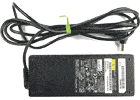
ACアダプタ
ノートPC用
電源ケーブル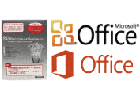
Officeソフト
全シリーズ
2010パーソナル等
キーボード·マウス
本体購入時のもの

ケーブル類
電源·LANケーブル
ディスプレイケーブル
ガラケー
全メーカー
故障・古いOK
HDD/外付
全メーカー
故障・古いOK
スティックPC
全世代
故障OK
モバイルWiFi
ポケットWiFi
故障・古いOK
PCカード
無線用のカード

ワイヤレスイヤホン
全メーカー
故障・古いOK
ヘッドホン
全メーカー
故障・古いOK
iPod
全世代
故障OK
mp3プレーヤー
全メーカー
故障・古いOK
デジカメ/ビデオ
全メーカー
故障・古いOK
ウェアラブル
アクションカメラ
故障・古いOK
カメラ
一眼レフ
ミラーレス
Fire TV
Chromecast
Apple TV等
プレステ
PS1~5
PSP等
ニンテンドー
3DS Wii
Switch等
XBOX
全世代
故障OK
レトロゲーム
ゲ-ムウォッチ
ファミコン等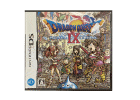
ゲームソフト
PS4、Switch
CD・カセット等
MSX/X68K
全世代
故障OK

ゲーム周辺機器
コントローラー・電源アダプタ
専用コントローラー等-



腕時計Gショック,スマートウォッチ,Apple 等 -



貴金属指輪,ネックレス,ブレスレット,金歯 等
一緒に送れるものだけ を処分する場合は
発払い で送ってください。
② 梱包する
1箱に何台入れてもOK
※送料以外(箱代・梱包代)は自己負担になります。
※数台処分する場合は、大きな箱にまとめて下さい。
適当なダンボールをご用意下さい
160 サイズまで ご利用いただけます
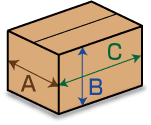
160 サイズ
-

-
160 サイズ
を超える場合
送料発払いで送れます
ダンボール箱を使った場合
-
本体入れる
 パソコン、ACアダプタ、Office
パソコン、ACアダプタ、Office
(何台でもOK) -
スマホ等入れる

 スマホ、タブレット
スマホ、タブレット
貴金属、時計、ゲーム機 -
フタ閉じる

 緩衝材 不要
緩衝材 不要
③ 送る
発送の連絡は不要です
「自宅から送る」と「コンビニから送る」の2つの方法があります。
どちらかお選び下さい。(クリックすると切り替わります)
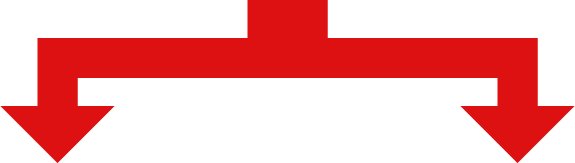
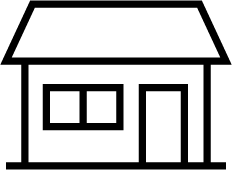 自宅から送る
自宅から送る
自宅から送るには、クロネコヤマトに自宅に来てもらう必要があります。
申し込む方法は「Webで集荷申込」と「電話で集荷申込」があります。
どちらかお選び下さい。(クリックすると切り替わります)
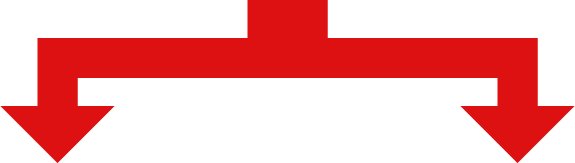
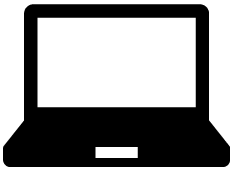 Webで集荷申込する
Webで集荷申込する
記入方法 を見ながら、以下 集荷申し込み を入力してください。
※外部サイト(クロネコヤマト)になります。
-
パソコンから
-
スマホから
-
送り先住所
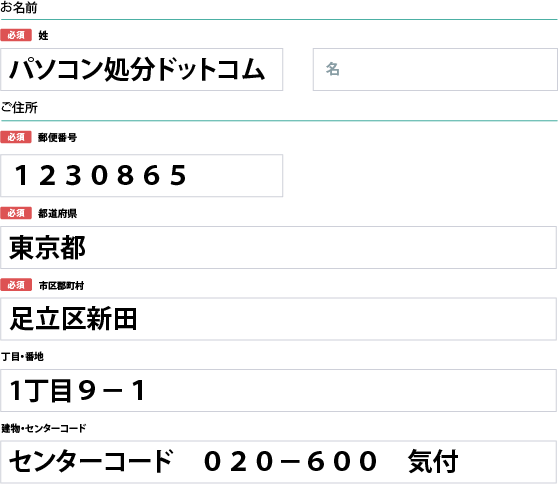
見本
記入方法
通常の荷物を送る
「通常の荷物を送る」をクリックする。
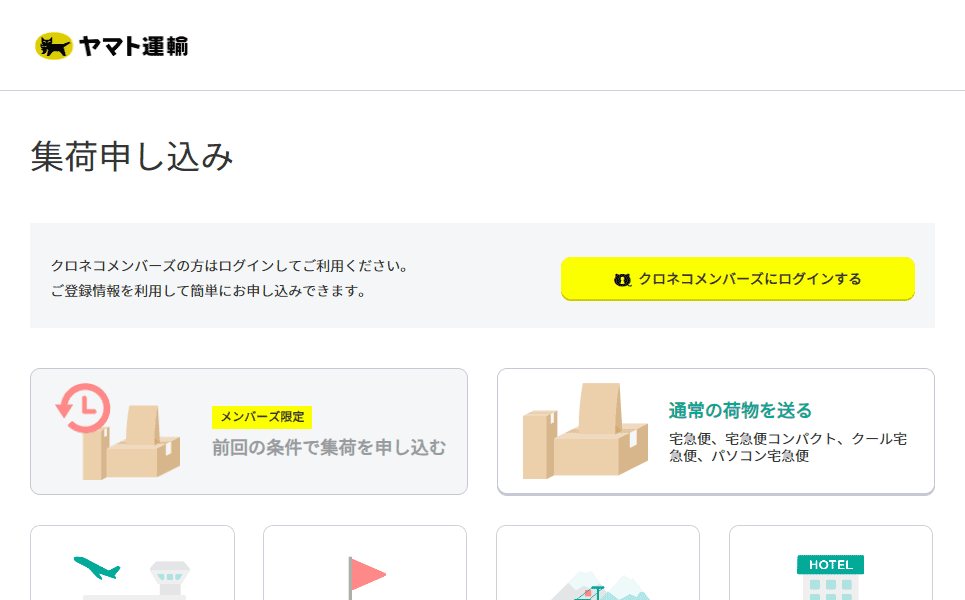
集荷に関する内容
「集荷お伺い先」「ご利用サービス」「集荷希望日時」を選択して入力する。
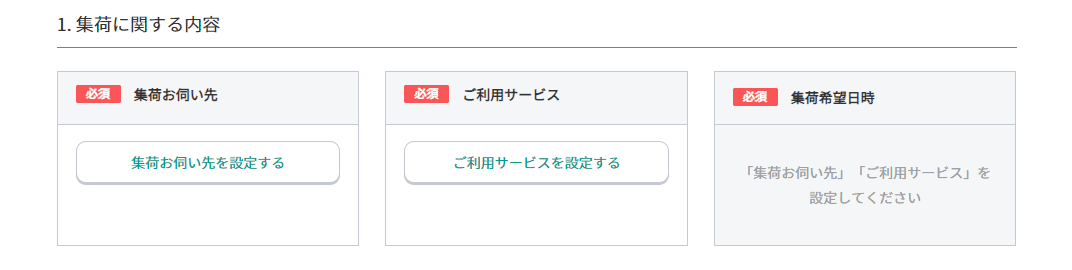
集荷お伺い先
お客様情報(お名前、ご住所、ご連絡先)を入力する。
「クロネコメンバーズ規約に同意して登録する」はチェックを解除する。
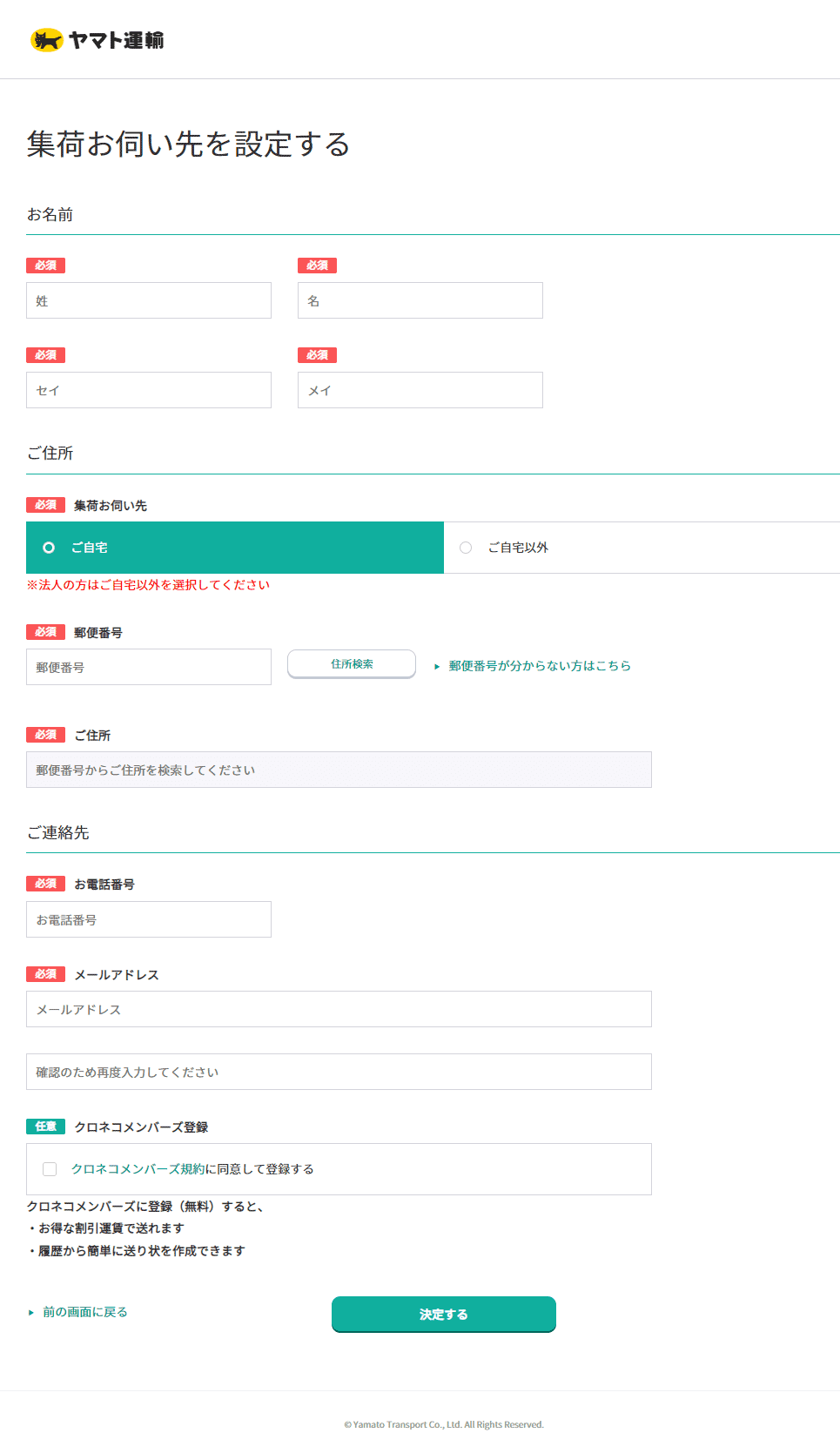
お客様情報を入力
チェックを解除
ご利用サービス
ご利用サービスは「宅急便」を選択する。
発送方法は「着払い」を選択する。
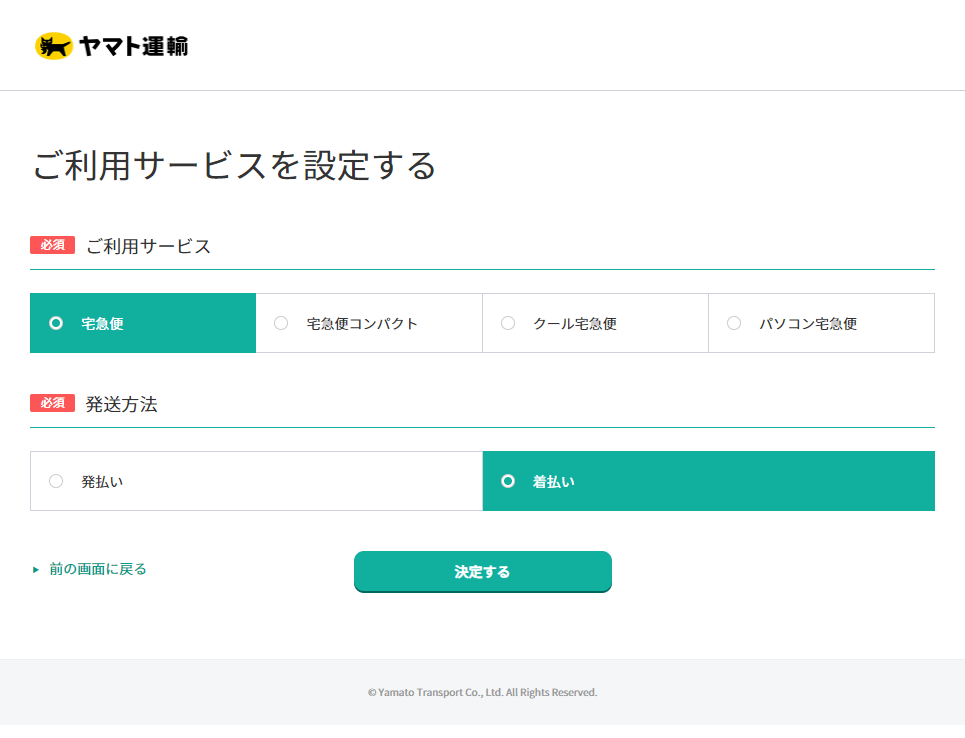
集荷希望日時
「集荷希望日時」は集荷に来てほしい「日にち」「時間帯」を選択する。
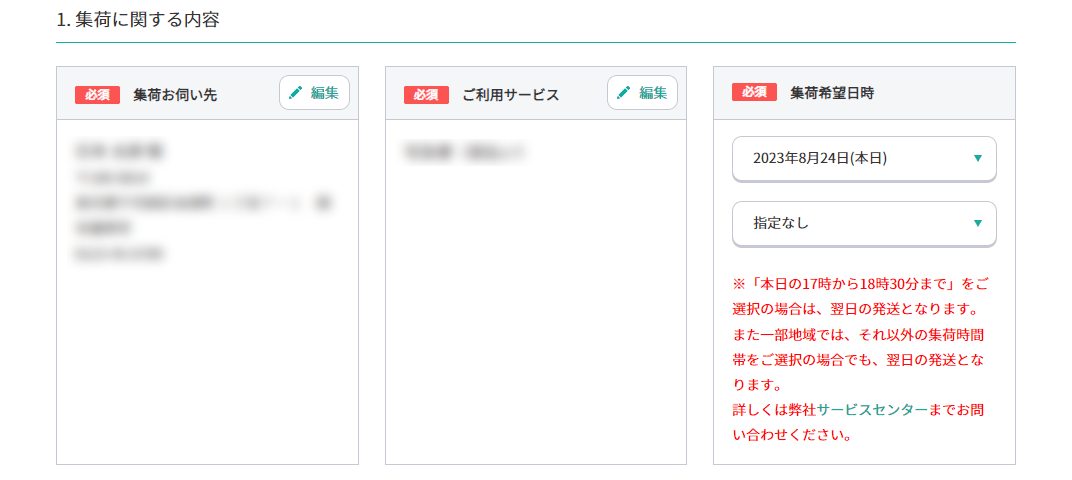
集荷に来てほしい
日時を選択
発送に関する内容
「送り状のご用意がまだの方」をチェックする。
「お届け先」「ご依頼主」「荷物の内容」「お届け希望日時」を選択して入力する。
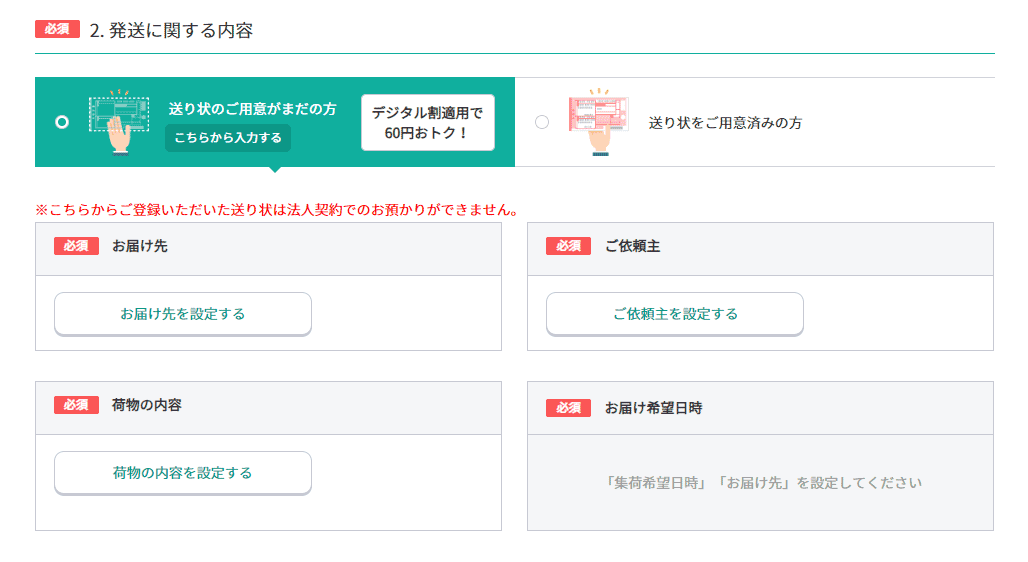
お届け先
お届け先(お名前、ご住所、お電話番号)を以下の通りに入力する。
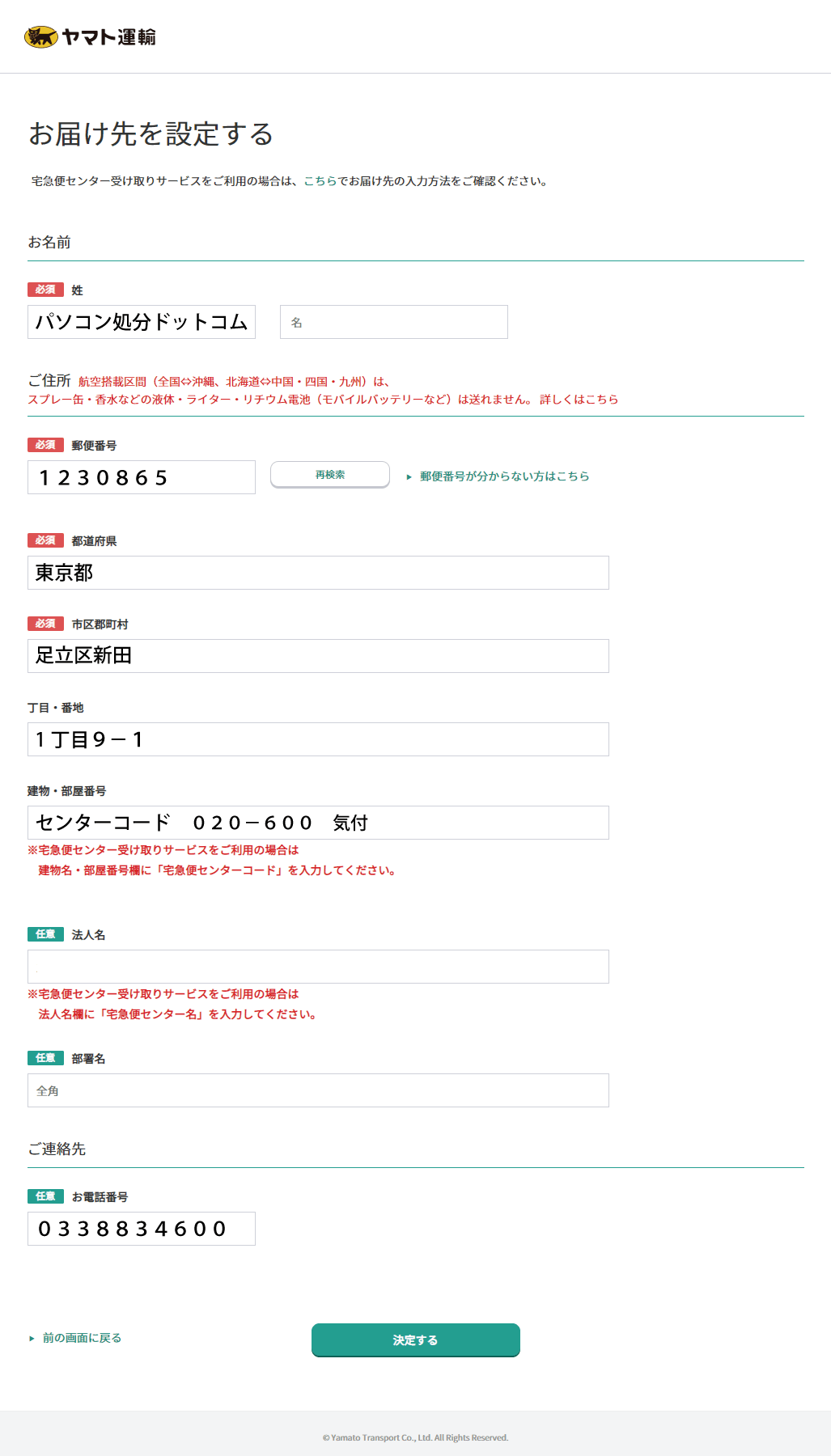
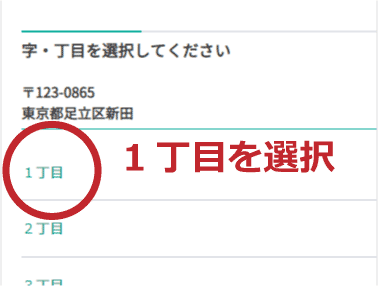
ご依頼主
ご依頼主が集荷先と同じ場合は「集荷お伺い先と同じ」をチェックする。
ご依頼主が集荷先と違う場合はご依頼主情報を入力する。
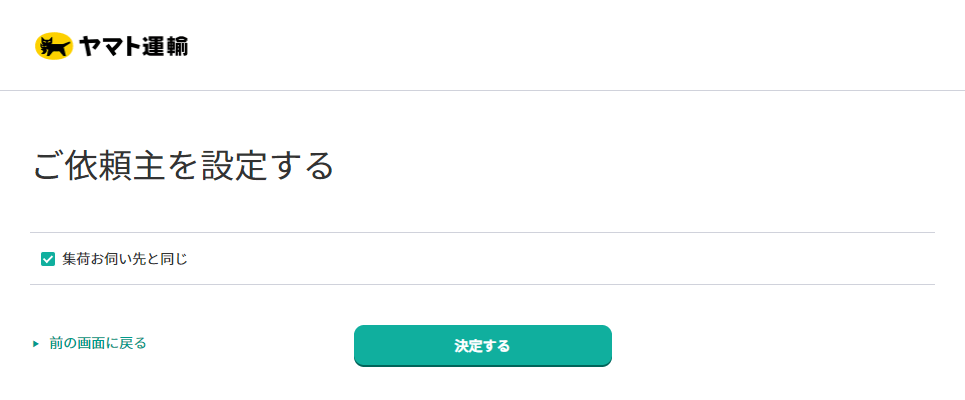
荷物の内容
「品名」は「PC処分品 破損してもOK」を入力する。
「特に取り扱いに注意が必要な場合」はチェックしない。
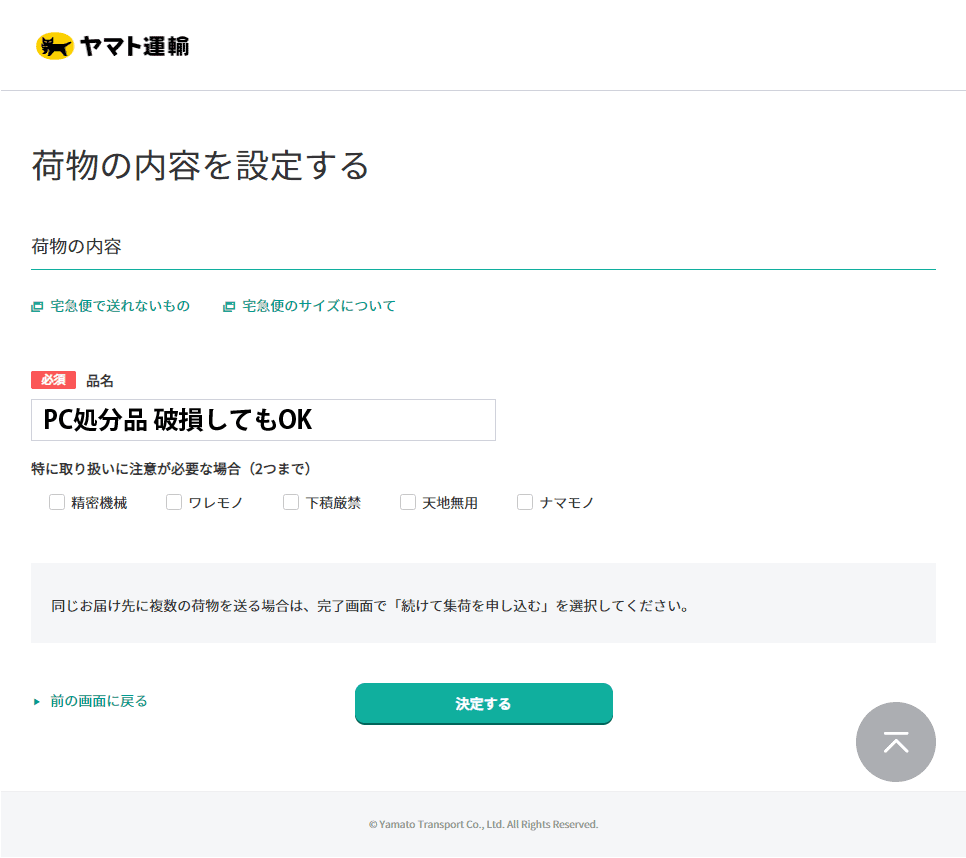
チェックしない
お届け希望日時
「日にち」は最短の日にちを選択する。
「時間帯」は「指定なし」を選択する。
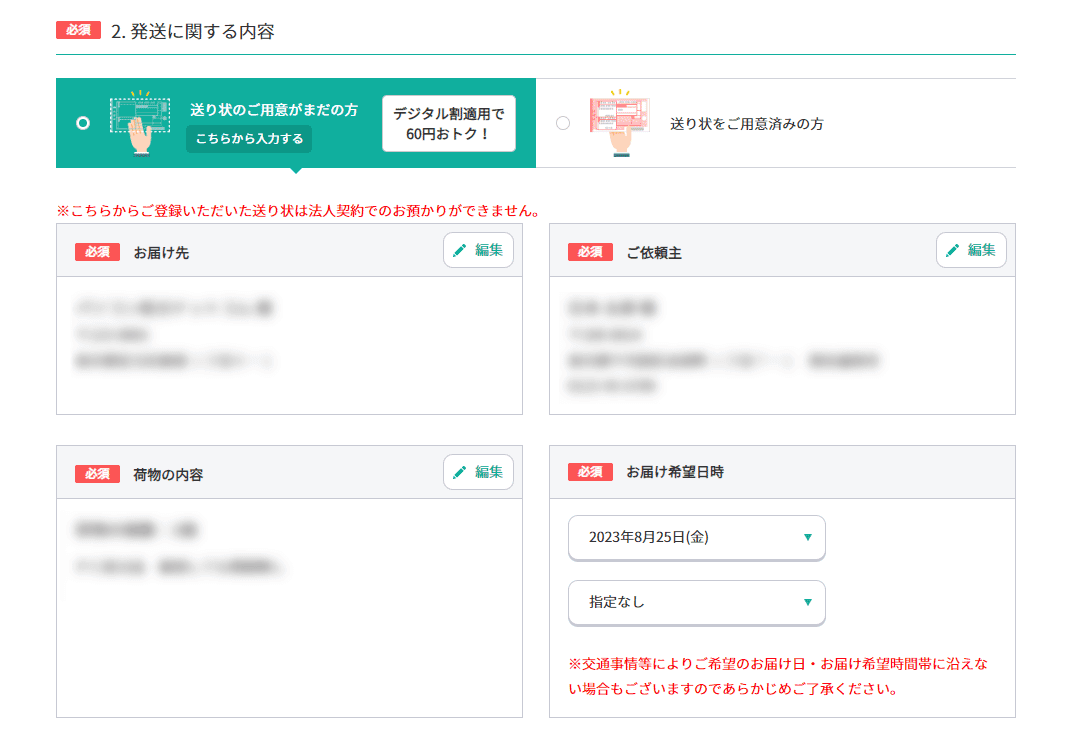
最短の日にちを選択
「指定なし」を選択
集荷・配送に関する発送に関するオプション
「集荷・配送に関する発送に関するオプション」は入力不要です。
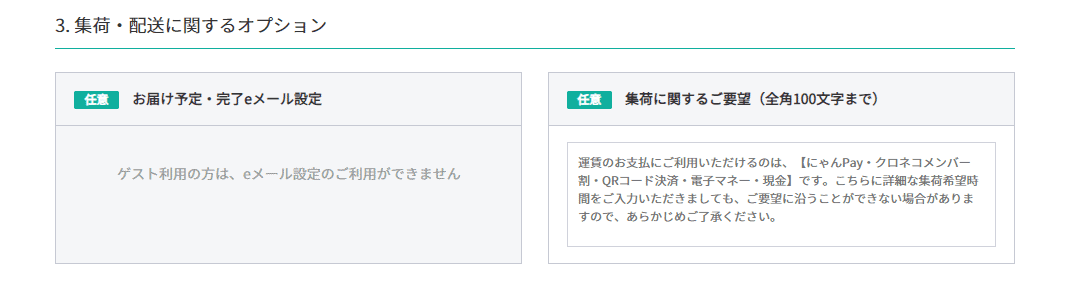
入力不要
入力不要
確認
「上記内容に同意しました」をチェックする。
「内容を確認」ボタンをクリックする。
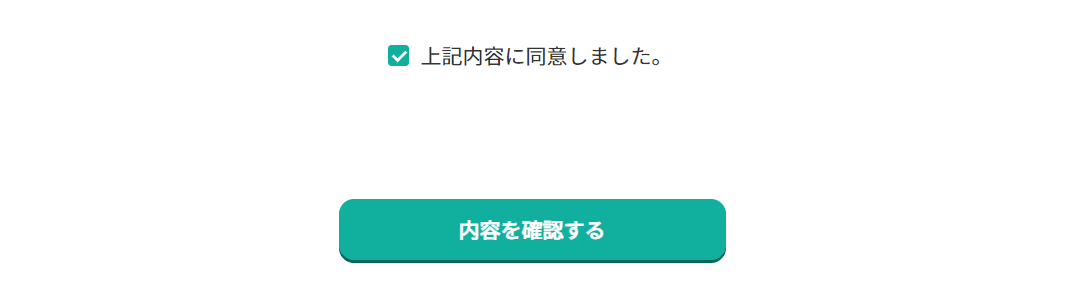
集荷申込完了
内容を確認のうえ「この内容で集荷を申し込む」をクリックする。

集荷申込は完了です。
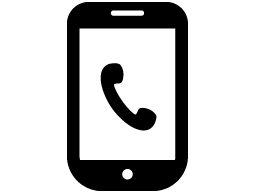 電話で集荷申込する
電話で集荷申込する
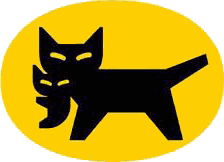 クロネコヤマトの連絡先
クロネコヤマトの連絡先
受付時間 8:00-21:00(年中無休)
携帯・スマホから
0570-200-000
ナビダイヤル「集荷」を選ぶ
固定電話から
0120-01-9625
「宅急便 着払い」と伝える
ドライバーから送り状をもらう

「宅急便 着払い」の送り状をもらう
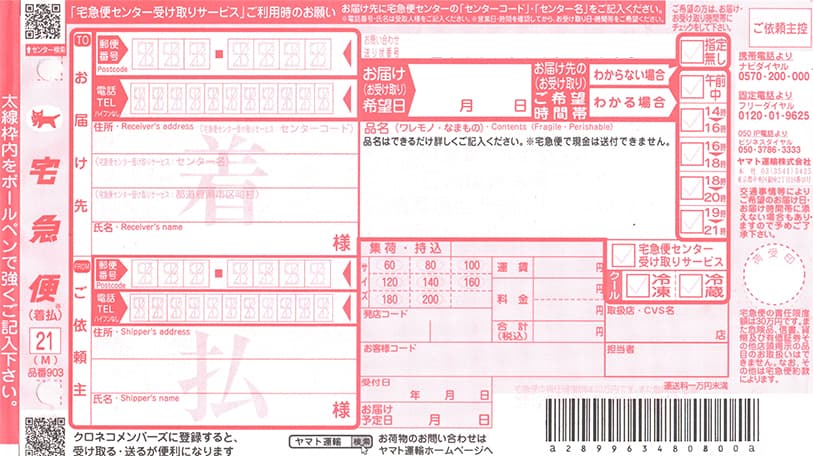
送り状に記入する
「宅急便 着払い」の送り状に記入する
送り先住所
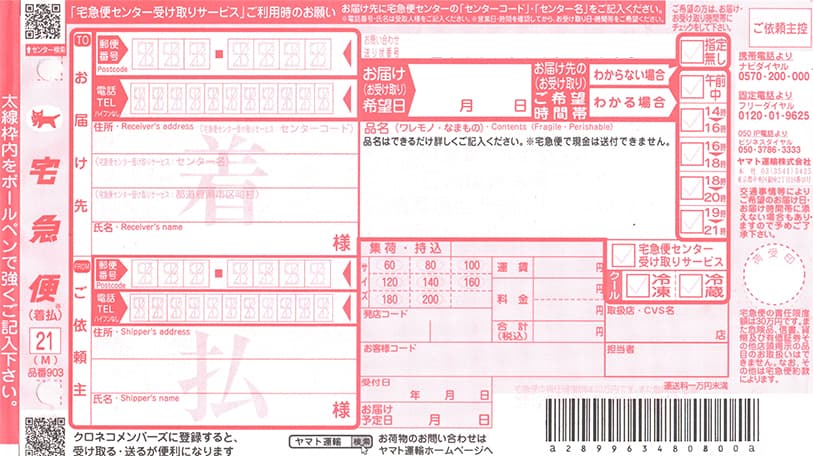
見本
1
2
3
0
8
6
5
0338834600
東京都足立区新田1-9-1
センターコード 020-600 気付
パソコン処分ドットコム
お客様情報を記入する
パソコン処分品
破損しても問題ありません
記入不要
レ
渡す

ダンボール箱を渡す
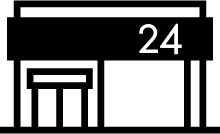 コンビニから送る
コンビニから送る
以下のコンビニから送る
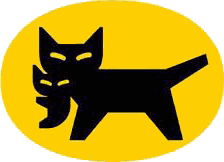 クロネコヤマト取り扱いのコンビニ
クロネコヤマト取り扱いのコンビニ
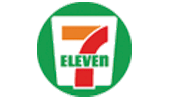
セブンイレブン

ファミリーマート

デイリーヤマザキ

ポプラ
※ヤマト営業所からも送れます
レジで送り状をもらう

「宅急便 着払い」の送り状をもらう
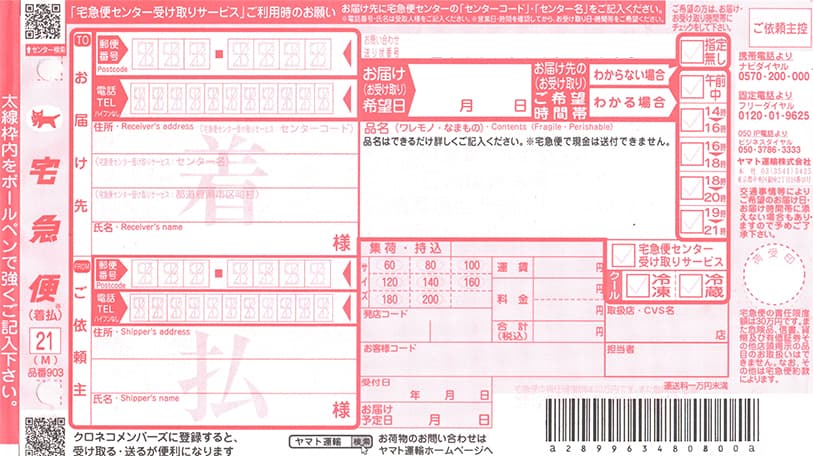
送り状に記入する
「宅急便 着払い」の送り状に記入する
送り先住所
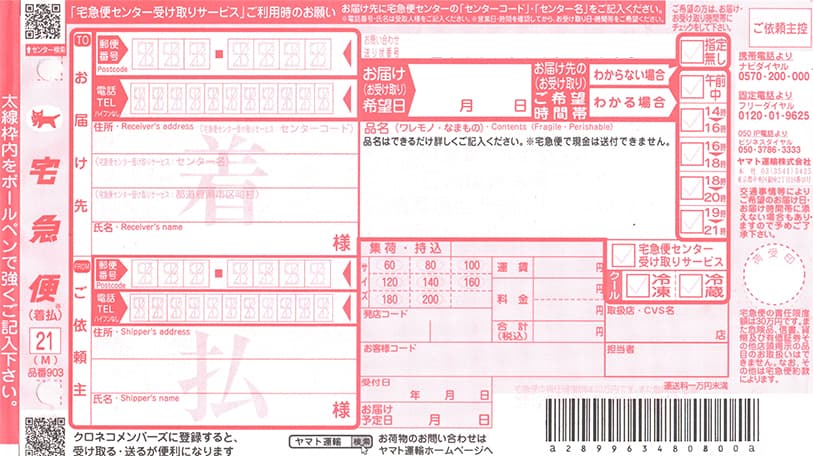
見本
1
2
3
0
8
6
5
0338834600
東京都足立区新田1-9-1
センターコード 020-600 気付
パソコン処分ドットコム
お客様情報を記入する
パソコン処分品
破損しても問題ありません
記入不要
レ
渡す

送り状とダンボール箱を渡す
処分完了
全てデータ消去・リサイクルします。
パソコンリサイクルの流れ
-
届く

-
取出す

-
取外す

-
消去

-
リサイクル

-
Q本当に無料ですか?
-
A無料です。(データ消去・処分料・送料)
お金は一切かかりません。 -
Q申し込みしたいのですが?
-
A申し込みは、不要です。
-
Q事前連絡は必要でしょうか?
-
A事前連絡は、不要です。
-
Qいきなり送っても良いですか?
-
Aいつでもご利用可能です。(24時間365日)
-
Q2箱以上送っても良いですか?
-
Aはい。何箱でも送れます。梱包の目安はこちら
-
Qクロネコヤマトで送る住所は「足立区保木間」でしょうか?
-
Aいいえ、違います。
「東京都足立区新田1-9-1 センターコード 020-600 気付」の住所になります。取扱量が多いため、上記のクロネコヤマトのセンターで一度集めてから、パソコン処分ドットコムへ届けられます。 -
Q間違えて送ってしまいました。返却できますか?
-
A返却できません。随時データ消去・リサイクルを行っています。
-
Q証明書の発行や受取連絡はありますか?
-
A証明書の発行や受取連絡はしません。
毎日、数百台のパソコンを取り扱うため対応しておりません。 -
Q分解してバラバラにしたPCは処分できますか?
-
Aいいえ。処分できません。
以下の①と②を満たしている場合は、処分できます。
①パーツ(ハードディスク以外)が揃っている。
②フタをとじてネジがしまっている(元の形状にする)。
持ち込む

東京近郊の方は、持込み処分できます。